Lenovo Tab 4 TB-8504X 8.0" 16Gb LTE Black (ZA2D0036RU) [6/27] Использование режима разделения экрана
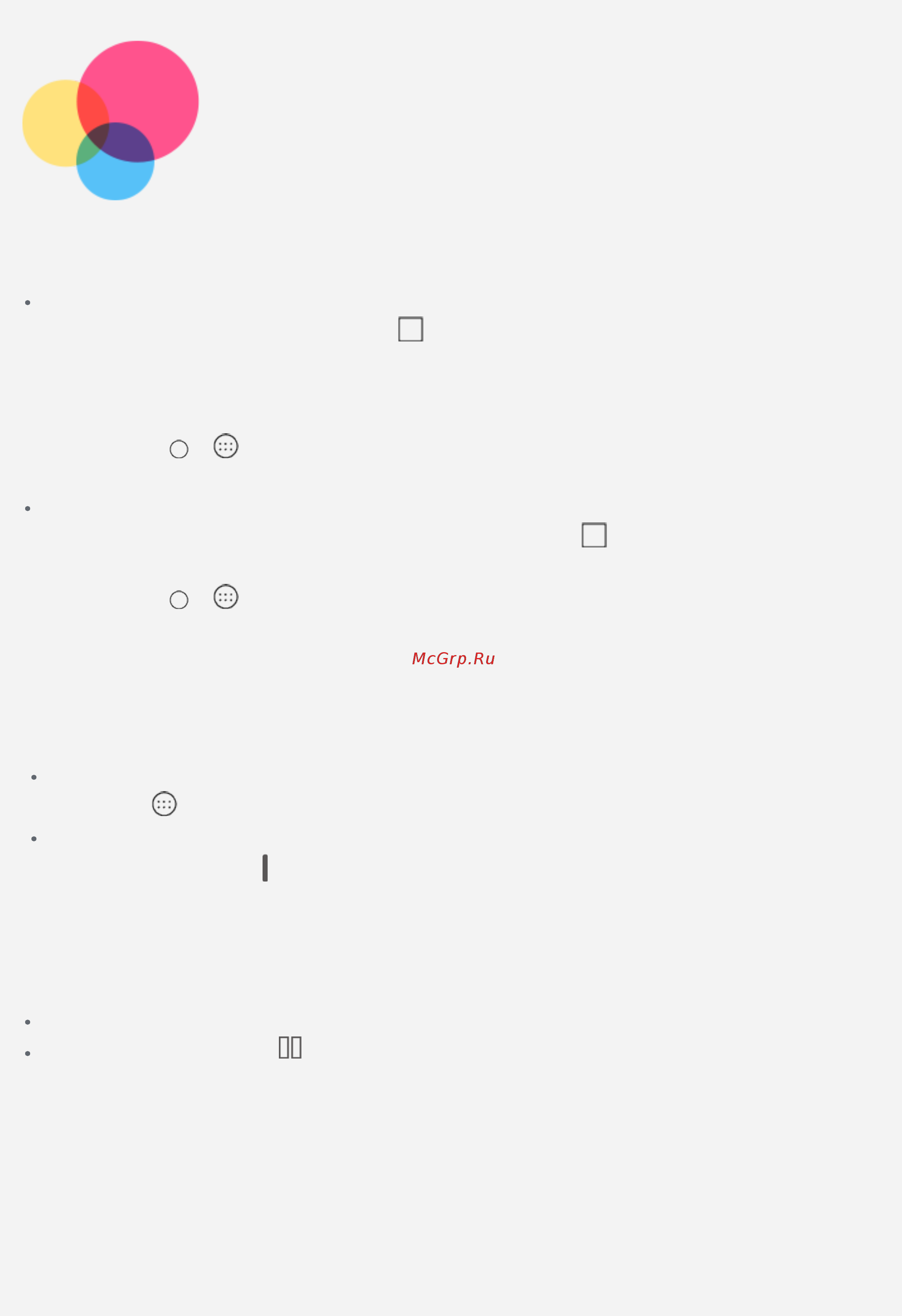
Режим разделения
экрана
Использование режима разделения экрана
Способ 1
1. Откройте приложение и коснитесь
.
2. Нажмите и удерживайте первое приложение, переместите его в область
“Перетащите сюда, чтобы разделить экран” и отпустите. Приложение будет
закреплено.
3. Коснитесь
> , выберите второе приложение, которое требуется открыть, и два
приложения отобразятся в режиме разделения экрана.
Способ 2
1. Откройте приложение, затем нажмите и удерживайте
. Приложение будет
закреплено.
2. Коснитесь > , выберите второе приложение, которое требуется открыть. Два
приложения отобразятся в режиме разделения экрана.
Примечание. Не все приложения поддерживают режим разделения экрана.
Настройки разделения экрана
В режиме разделения экрана можно выполнить следующие действия.
Смена второго приложения
Коснитесь
, чтобы выбрать другое приложение.
Настройка размера разделенного экрана
Переместите значок “
” между двумя экранами, чтобы настроить размер разделенного
экрана.
Выход из режима разделения экрана
Для выхода из режима разделения экрана выполните следующие действия.
Выберите приложение, которое не поддерживает режим разделения экрана.
Нажмите и удерживайте , чтобы перейти в режим полного экрана.
Содержание
- Lenovo tab4 8 1
- Lenovo tb 8504f 1
- Lenovo tb 8504x 1
- Обложка 1
- Руководство пользователя 1
- Введение 2
- Справка lenovo 2
- Технические характеристики 2
- Главный экран 3
- Принудительное завершение работы перезагрузка 4
- Уведомления и быстрые настройки 4
- Экранные кнопки 4
- Выход из режима разделения экрана 6
- Использование режима разделения экрана 6
- Настройки разделения экрана 6
- Режим разделения экрана 6
- Несколько пользователей 7
- Переключение между учетными записями пользователя 7
- Создание новых учетных записей пользователя 7
- Удаление учетной записи пользователя 8
- Камера 9
- Снимки экрана 9
- Съемка фотографий и видео 9
- Просмотр фотографий и видеозаписей 10
- Интернет 11
- Настройка мобильной сети 11
- Настройка сети vpn 11
- Настройка сети wlan 11
- Настройка точки доступа 11
- Доступ к веб сайтам 13
- Интернет 13
- Настройка специальных возможностей 14
- Сохранение веб страниц 14
- Использование gmail 15
- Создание учетной записи gmail 15
- Карты 16
- Планирование маршрута 16
- Поиск местоположения 16
- Текущее местоположение 16
- Выбор режима подключения к компьютеру 18
- Подключение устройства к компьютеру 18
- Синхронизация 18
- Установка apk 18
- Главный экран настроек 20
- Настройки 20
- Установка языка 20
- Безопасность 21
- Важная информация по технике безопасности и обращению с устройством 21
- Замечания по электромагнитному излучению 23
- Информация об экологической безопасности переработке и утилизации 24
- Замечание по классификации для экспорта 26
- Информация о соответствии модели стандарту energy star 26
- Устранение неполадок 26
Похожие устройства
- Lenovo Tab 4 TB-8504X 8.0" 16Gb LTE White (ZA2D0059RU) Инструкция по эксплуатации
- Asus PB27UQ Инструкция по эксплуатации
- Asus PB277Q Инструкция по эксплуатации
- Dell Inspiron 3464-9920 Инструкция по эксплуатации
- Dell Inspiron 3464-0599 Инструкция по эксплуатации
- Dell Optiplex 3050-8367 Инструкция по эксплуатации
- Samsung Galaxy J7 (2017) Black (SM-J730FM) Инструкция по эксплуатации
- Samsung Galaxy J7 (2017) Blue (SM-J730FM) Инструкция по эксплуатации
- Samsung Galaxy J7 (2017) Gold (SM-J730FM) Инструкция по эксплуатации
- Samsung Galaxy J7 (2017) Pink (SM-J730FM) Инструкция по эксплуатации
- Xiaomi Mi MIX 256Gb Black Инструкция по эксплуатации
- Plustek OpticSlim 2610 Инструкция по эксплуатации
- Vertex Impress Lion 3G Graphite Инструкция по эксплуатации
- Benq PV270 Инструкция по эксплуатации
- Asus K501UW-DM039T Инструкция по эксплуатации
- Asus K501UX-DM773T Инструкция по эксплуатации
- Asus K556UQ-XO431T Инструкция по эксплуатации
- Asus K756UJ-TY074T Инструкция по эксплуатации
- Asus N752VX-GC261T Инструкция по эксплуатации
- Asus R541SC-XO075T Инструкция по эксплуатации
Скачать
Случайные обсуждения
![Lenovo Tab 4 TB-8504X 8.0" 16Gb LTE Black (ZA2D0036RU) [6/27] Использование режима разделения экрана](/img/pdf.png)